Asus Xonar D1 Sound Card Quick Start
Add to my manuals80 Pages
The Asus Xonar D1 Sound Card is designed to provide high-quality audio for your PC, with support for up to 7.1 surround sound and a variety of features to enhance your listening experience. With its low-profile design, it can fit into even the smallest cases, making it a great choice for gamers and audiophiles alike. The card also features a variety of connectivity options, including optical S/PDIF output, line/mic input, and front and rear audio outputs, making it easy to connect to your existing audio setup.
advertisement
▼
Scroll to page 2
of 80
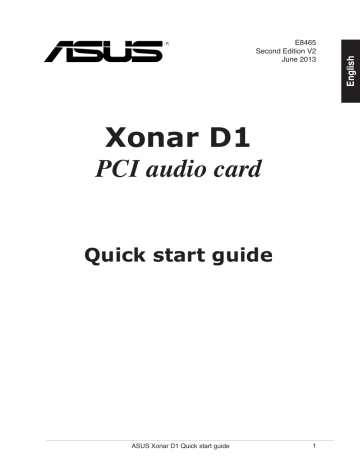
Xonar D1 PCI audio card Quick start guide ASUS Xonar D1 Quick start guide English E8465 Second Edition V2 June 2013 1.1 System requirements English To ensure a successful installation of the Xonar D1 audio card, your computer must meet the following requirements: • One PCI compatible slot for the audio card • Microsoft® Windows® Vista/XP(32/64bit)/MCE2005 • Intel® Pentium® 4 1.4GHz or AMD Athlon 1400 CPU or faster CPU • 256 MB DRAM system memory • 60 MB available HDD space for driver installation package • CD-ROM drive (or DVD-ROM drive) for software installation • High-quality headphones, powered analog speakers, or digital speakers with Dolby Digital decoder to enjoy the Ultra-High Fidelity sounds of the card 1.2 Package contents Check your ASUS Xonar D1 audio card package for the following items: • ASUS Xonar D1 audio card • ASUS Xonar D1 support CD (including RMAA V6.0.6 utilities) • Additional low-profile bracket • S/PDIF TOSLINK optical adapter x1 • Quick installation guide ASUS Xonar D1 Quick start guide 1.3 Card installation 1. Power OFF the computer, the monitor, and all other peripheral devices connected to your computer. 2. Unplug the computer power cord from your computer and power outlet. 3. Touch the metal back or side panel of the computer to avoid static electricity. 4. Remove the chassis cover. 5. Locate an empty PCI slot on the motherboard. 7. Align and insert the audio card into the PCI slot until it seats in place. Make sure the goldfingers are properly inserted to the slot. 8. Secure the bracket screw that holds the audio card in place. Refer to the picture below for the bracket screw hole. 9. Put back the chassis cover. English To install the Xonar D1 audio card: 10. Reconnect all cables. 11. Power ON the computer. ASUS Xonar D1 Quick start guide 1.4 Driver installation English After installing the Xonar D1 audio card on your computer, you need to install the device driver that enables the Xonar D1 audio card to work with Windows operating system. The version and content of the driver CD are subject to change without notice. If you have already installed the ASUS Xonar D1 audio card, the Found New Hardware Wizard window may pop up before or during driver installation. See figure below. 1.4.1 Installing the audio card driver To install the device driver: 1. Click Cancel from the Found New Hardware wizard window. 2. Insert the ASUS Xonar D1 support CD into your optical drive. If autorun is enabled, the ASUS Xonar Card Driver screen appears automatically. Go to step 5. If Autorun is not enabled in your computer, perform step 3. 3. Click My Computer on your desktop and double-click the optical drive icon. 4. Double-click the setup.exe icon located on the optical drive. 5. Follow the on-screen instructions to complete the installation. Read the “END USER LICENSE AGREEMENT” in the process and make sure that you understand and accept it before continuing the installation. 6. When the installation finishes, you may be prompted to restart your computer. You can choose to restart the computer later if desired. ASUS Xonar D1 Quick start guide Connecting audio device 1.5.1 Back ports English 1.5 SPDIF Out Line / Mic In Front Out Side Surround Center & Subwoofer Back Surround 1.5.2 Connecting analog speakers 2 Speakers Front Out ASUS Xonar D1 Quick start guide English 2.1 Speakers Front Out 4 Speakers Front Out Side Surround ASUS Xonar D1 Quick start guide English 4.1 Speakers Front Out Side Surround 5.1 Speakers Front Out Side Surround Center & Subwoofer ASUS Xonar D1 Quick start guide English 6.1 Speakers Front Out Side Surround Center & Subwoofer Back Surround 7.1 Speakers Front Out Side Surround Center & Subwoofer Back Surround ASUS Xonar D1 Quick start guide Connecting digital speakers English 1.5.3 SPDIF Out Plug the optical TOSLINK adapter into the S/PDIF-Out port. Then, connect your decoder’s S/PDIF In port to the optical adapter with the TOSLINK optical cable. SPDIF Out 1.5.4 Connecting Line-In audio sources Line In ASUS Xonar D1 Quick start guide English 1.5.5 10 Connecting headphone / microphone ASUS Xonar D1 Quick start guide Français Xonar D1 Carte son PCI Guide d’installation rapide ASUS Xonar D1 - Guide d’installation rapide 11 1.1 Pré requis système Avant d’installer la carte son Xonar D1, assurez-vous que votre ordinateur puisse satisfaire aux critères suivants: Français • Un slot PCI disponible pour la carte son • Microsoft® Windows® Vista/XP(32/64bits)/MCE2005 • Un processeur Intel® Pentium® 4 1.4GHz ou AMD Athlon 1400 ou supérieur • Mémoire DRAM supérieure à 256 Mo • Plus de 60 Mo d’espace disque disponible pour l’installation des pilotes • Un lecteur de CD-ROM (ou DVD-ROM) pour l’installation des logiciels • Des écouteurs de haute qualité, des haut-parleurs analogiques ou numériques intégrant un décodeur Dolby Digital pour profiter pleinement de la qualité audio délivrée par la carte son 1.2 Contenu de la boîte Avant l’installation, vérifiez que la boîte de votre carte son ASUS Xonar D1 contient les éléments suivants: • Carte son ASUS Xonar D1 • CD de support ASUS Xonar D1 (incluant les utilitaires RMAA V6.0.6) • Support demi-hauteur additionnel • Adaptateur S/PDIF optique TOSLINK x1 • Guide d’installation rapide 12 ASUS Xonar D1 - Guide d’installation rapide 1.3 Installation de la carte Pour installer la carte son Xonar D1: Eteignez l’ordinateur, le moniteur, ainsi que tous les autres périphériques connectés à votre PC. 2. Débranchez le cordon d’alimentation de votre ordinateur et de la prise électrique. 3. Touchez la partie arrière métallique ou le panneau latéral du châssis pour vous décharger de l’électricité statique. 4. Retirez le panneau latéral du châssis. 5. Localisez un slot PCI libre sur la carte mère. 6. Alignez et insérez la carte son sur le slot PCI jusqu’à ce qu’elle soit bien en place. Assurez-vous que les connecteurs dorés sont correctement insérés dans le slot. 7. Sécurisez la carte son au châssis à l’aide d’une vis. Référez-vous à l’illustration ci-dessous pour localiser le pas de vis. 8. Replacez le panneau latéral du châssis. 9. Reconnectez tous les câbles. 10. Allumez l’ordinateur. ASUS Xonar D1 - Guide d’installation rapide 13 Français 1. 1.4 Installation des pilotes Une fois la carte son Xonar D1 installée sur votre ordinateur, vous devrez installer le pilote permettant à la carte son Xonar D1 de fonctionner sous un système d’exploitation Windows. La version et le contenu du CD des pilotes peuvent changer sans avertissement. Français Si vous avez déjà installé la carte son ASUS Xonar D1, la fenêtre de l’Assistant Ajout de nouveau matériel détecté peut apparaître avant ou pendant le processus d’installation des pilotes. Voir la figure ci-dessous. 1.4.1 Installer le pilote de la carte son Pour installer le pilote de la carte son: 1. Cliquez sur Annuler lors de l’apparition de la fenêtre de l’Assistant ajout de nouveau matériel. 2. Insérez le CD de support de la carte son ASUS Xonar D1 dans votre lecteur optique. Si l’Exécution automatique est activée, l’écran d’installation du pilote ASUS Xonar Card Driver apparaît automatiquement. Passez directement à l’étape 5. Si l’Exécution automatique n’est pas activée sur votre PC, passez à l’étape 3. 3. Cliquez sur Poste de travail et double-cliquez sur l’icône de votre lecteur optique. 4. Double-cliquez sur l’icône setup.exe du CD de support. 5. Suivez les instructions apparaissant à l’écran pour terminer l’installation. Lisez le contrat de licence “END USER LICENSE AGREEMENT” et acceptez-le pour pouvoir continuer. 6. Une fois l’installation terminée, il peut vous être demandé de redémarrer votre ordinateur. Vous pouvez toutefois choisir de redémarrer ultérieurement. 14 ASUS Xonar D1 - Guide d’installation rapide Connecter un périphérique audio 1.5.1 Ports arrières Français 1.5 Sortie SPDIF Entrée audio / Entrée micro Sortie avant Haut-parleur Surround latérale Haut-parleur central & caisson de basses Haut-parleur Surround arrière 1.5.2 Connecter des haut-parleurs analogiques Configuration à 2 haut-parleurs Sortie avant ASUS Xonar D1 - Guide d’installation rapide 15 Configuration 2.1 Français Sortie avant Configuration à 4 haut-parleurs Sortie avant Haut-parleur Surround latérale 16 ASUS Xonar D1 - Guide d’installation rapide Sortie avant Haut-parleur Surround latérale Français Configuration 4.1 Configuration 5.1 Sortie avant Haut-parleur Surround latérale Haut-parleur central & caisson de basses ASUS Xonar D1 - Guide d’installation rapide 17 Configuration 6.1 Français Sortie avant Haut-parleur Surround latérale Haut-parleur central & caisson de basses Haut-parleur Surround arrière Configuration 7.1 Sortie avant Haut-parleur Surround latérale Haut-parleur Surround arrière 18 ASUS Xonar D1 - Guide d’installation rapide 1.5.3 Connecter des haut-parleurs numériques Sortie SPDIF Français Connectez l’adaptateur TOSLINK optique sur le port de sortie S/PDIF. Puis, connectez le port d’entrée S/PDIF de votre lecteur MD/CD/DVD à l’adaptateur optique du câble TOSLINK. Sortie SPDIF 1.5.4 Connexion de sources audio entrantes Entrée audio ASUS Xonar D1 - Guide d’installation rapide 19 1.5.5 Connexion d’un casque / microphone Français 20 ASUS Xonar D1 - Guide d’installation rapide Xonar D1 Deutsch PCI Audio-Karte Schnellinstallationsanleitung ASUS Xonar D1 Schnellinstallationsanleitung 21 1.1 Systemanforderungen Um eine erfolgreiche Installation der Xonar D1 Audio-Karte sicherzustellen muss Ihr Computer die folgenden Vorraussetzungen erfüllen: • • Ein PCI-kompatibler Steckplatz für die Audiokarte Microsoft® Windows® Vista/XP(32/64Bit)/MCE2005 • Intel® Pentium® 4 1,4GHz oder AMD Athlon 1400 Prozessor oder höher • 256 MB DRAM Systemspeicher • 60 MB freier Festplattenspeicherplatz für die Treiberinstallationspack • CD/DVD-ROM-Laufwerk für Software-Installation Hochqualitative Kopfhörer, aktive Analoglautsprecher oder digitale Lautsprecher mit Dolby Digital-Dekoder, um den Ultra-HiFi-Sound dieser Karte zu erleben • Deutsch 1.2 Paketinhalt Vor der Installation überprüfen Sie Ihre ASUS Xonar D1 Audio-Kartenverpackung auf folgenden Inhalt: • ASUS Xonar D1 Audio-Karte • ASUS Xonar D1-Hilfs-CD (mit RMAA V6.0.6-Anwendungen) • Zusätzliche flache Klammer • S/PDIF TOSLINK optischer Adapter 1x • Schnellinstallationsanleitung 22 ASUS Xonar D1 Schnellinstallationsanleitung 1.3 Karteneinbau 1. Schalten Sie die Computer, den Monitor und alle Peripheriegeräte, die mit dem Computer verbunden sind, aus. 2. Ziehen Sie das Netzkabel des Computers aus der Steckdose und aus dem Computer heraus. 3. Berühren Sie die metallene Rückseite oder Seitenabdeckung des Computers, um statische Entladungen zu vermeiden. 4. Entfernen Sie die Gehäuseabdeckung. 5. Suchen Sie einen leeren PCI-Steckplatz auf dem Motherboard. 6. Richten Sie die Audio-Karte im PCI-Steckplatz aus und stecken Sie sie hinein, bis die Karte richtig sitzt. Vergewissern Sie sich, dass die Goldkontakte richtig im Steckplatz stecken. 7. Sichern Sie die Karte mit einer Schraube, siehe rechte Abbildung. 8. Schließen Sie die Gehäusabdeckung. 9. Schließen Sie alle Kabel wieder an. Deutsch So bauen Sie die Xonar D1 Audio-Karte ein: 10. Schalten Sie den Computer ein. ASUS Xonar D1 Schnellinstallationsanleitung 23 1.4 Treiberinstallation Nach dem Einbau der Xonar D1 Audio-Karte in Ihren Computer müssen Sie die Gerätetreiber installieren, damit die Xonar D1 Audio-Karte mit dem WindowsBetriebssystem zusammenarbeiten kann. Die Version und der Inhalt der Treiber-CD können ohne vorherige Ankündigung geändert werden. Wenn Sie die ASUS Xonar D1 Audio-Karte schon eingebaut haben, erscheint möglicherweise vor oder während der Treiberinstallation ein Fenster des Hardware-Assistenten (Neue Hardware gefunden). Siehe folgende Abbildung. Deutsch 1.4.1 Installation der Audio-Kartentreiber So installieren Sie die Gerätetreiber: 1. Klicken Sie im Fenster Neue Hardware gefunden auf Abbrechen. 2. Legen Sie die ASUS Xonar D1-Hilfs-CD in das optische Laufwerk ein. Wenn Autorun aktiviert ist, erscheint das Fenster für die ASUS XonarKartentreiber automatisch und Sie können mit Schritt 5 fortfahren. Wenn Autorun nicht aktiviert ist fahren Sie mit Schritt 3 fort. 3. Klicken Sie auf Ihrem Bildschirm auf Arbeitsplatz und doppelklicken Sie auf das Symbol Ihres optischen Laufwerks. 4. Doppelklicken Sie auf das Symbol setup.exe, welches Sie auf der CD finden. 5. Folgen Sie den Bildschirmanweisungen, um die Installation fertigzustellen. Lesen Sie die “Endbenutzer-Lizenzbestimmungen” und vergewissern Sie sich, dass Sie alles verstanden haben. Akzeptieren Sie dann die bestimmungen, bevor Sie mit der Installation fortfahren. 6. Wenn die Installation beendet ist, werden Sie aufgefordert Ihren Computer neu zu starten. Sie können den Computer später neu starten, wenn gewünscht. 24 ASUS Xonar D1 Schnellinstallationsanleitung 1.5 Audio-Gerät anschließen 1.5.1 Rückseitige Anschlüsse�� SPDIF-Ausgang Line In������������������ / Mikrofoneingang ��������������� Front-Ausgang Surround seitlich Deutsch Mitte & Subwoofer Surround hinten 1.5.2 Analoge Lautsprecher anschließen 2 Lautsprecher Front-Ausgang ASUS Xonar D1 Schnellinstallationsanleitung 25 2.1 Lautsprecher Front-Ausgang Deutsch 4 Lautsprecher Front-Ausgang Surround seitlich 26 ASUS Xonar D1 Schnellinstallationsanleitung 4.1 Lautsprecher Front-Ausgang Deutsch Surround seitlich 5.1 Lautsprecher Front-Ausgang Surround seitlich Mitte & Subwoofer ASUS Xonar D1 Schnellinstallationsanleitung 27 6.1 Lautsprecher Front-Ausgang Surround seitlich Mitte & Subwoofer Surround hinten Deutsch 7.1 Lautsprecher Front-Ausgang Surround seitlich Mitte & Subwoofer Surround hinten 28 ASUS Xonar D1 Schnellinstallationsanleitung 1.5.3 Digitale Lautsprecher anschließen SPDIF-Ausgang Stecken Sie den optischen TOSLINK Adapter an den S/PDIF-Ausgang. Verbinden Sie dann den S/PDIF-Eingang Ihres Decoders mit dem TOSLINK-Kabel mit dem optischen Adapter. 1.5.4 Deutsch SPDIF-Ausgang Line-In-Audio-Quellen anschließen Line In ASUS Xonar D1 Schnellinstallationsanleitung 29 1.5.5 Anschluß von Kopfhörern/Mikrofon Deutsch 30 ASUS Xonar D1 Schnellinstallationsanleitung Xonar D1 Guida all’installazione rapida Guida all’installazione rapida di ASUS Xonar D1 31 Italiano Scheda Audio PCI 1.1 Requisiti di Sistema Per assicurare la corretta installazione della scheda audio Xonar D1, il computer deve soddisfare i seguenti requisiti: • Uno slot compatibile PCI per la scheda audio • Microsoft® Windows® Vista/XP (32/64bit)/MCE2005 • CPU Intel® Pentium® 4 1.4GHz o CPU AMD Athlon 1400 CPU o CPU più potente • 256 MB di memoria di sistema DRAM • 60 MB di spazio disponibile su HDD per l’installazione del pacchetto driver • Unità CD-ROM (o DVD-ROM) per l’installazione del driver • Cuffie di alta qualità, con altoparlanti analogici o digitali e decodificatore Dolby Digital per un’ ottima riproduzione del suono. 1.2 Contenuto della Confezione Prima dell’installazione, controllare che la confezione della scheda audio ASUS Xonar D1 contenga i seguenti elementi: Italiano • Scheda audio ASUS Xonar D1 • CD di supporto ASUS Xonar D1 (comprese le utilità RMAA V6.0.6) • Staffa Aggiuntiva a Basso Profilo • Adattatore Ottico S/PDIF TOSLINK x1 • Guida all’installazione rapida 32 Guida all’installazione rapida di ASUS Xonar D1 1.3 Installazione della scheda Per installare la scheda audio Xonar D1: 1. Spegnere il computer, il monitor e tutte le altre periferiche collegate al computer. 2. Scollegare il cavo d’alimentazione dal computer e dalla presa di corrente. 3. Toccare il pannello laterale o posteriore metallico del computer per evitare elettricità statica. 4. Rimuovere la copertura del telaio. 5. Individuale un alloggio PCI vuoto sulla scheda madre. 6. Allineare ed inserire la scheda audio nell’alloggio PCI finché è introdotta completamente. Assicurarsi che i contatti dorati della scheda siano inseriti completamente nell’alloggio. 7. 8. Fissare le viti che fissano la scheda audio. Fare riferimento all’immagine che segue per il rimando ai fori della staffa. Rimettere la copertura del telaio. 9. Ricollegare tutti i cavi. Italiano 10. Accendere il computer. Guida all’installazione rapida di ASUS Xonar D1 33 1.4 Installazione del driver Dopo avere installato la stazione la scheda audio Xonar D1 sul computer, è necessario installare il driver periferica che abilita la scheda audio Xonar D1 a funzionare insieme al sistema operativo Windows. La versione ed i contenuti del CD driver sono soggetti a modifica senza preavviso. Se la scheda audio Xonar D1 è già stata installata, prima o durante l’installazione del driver potrebbe apparire la finestra di dialogo Installazione guidata nuovo hardware. Fare riferimento alla figura che segue. Italiano 1.4.1 Installazione del driver scheda audio Per installazione il driver della periferica: 1. Fare clic su Annulla nella finestra Installazione guidata nuovo hardware. 2. Inserire il CD di supporto ASUS Xonar D1 nell’unità ottica. Se la funzione d’esecuzione automatica è abilitata, la schermata ASUS Xonar Card Driver appare automaticamente. Andare al punto 5. Se sul computer non è attivata la funzione d’esecuzione automatica, eseguire le istruzioni del punto 3. 3. Fare doppio clic sull’icona del desktop Risorse del Computer e fare doppio clic sull’icona dell’unità ottica. 4. Fare doppio clic sull’icona setup.exe dell’unità ottica. 5. Seguire le istruzioni su schermo per completare l’installazione. Leggere i contenuti di “Contratto di licenza” ed assicurarsi di capirlo e di accettarlo prima di continuare con l’installazione. 6. Al termine dell’installazione, potrebbe essere richiesto di riavviare il computer. Se voluto, si può scegliere di riavviare il sistema in un secondo tempo. 34 Guida all’installazione rapida di ASUS Xonar D1 1.5 Connessione dei Dispositivi Audio 1.5.1 Porte Posteriori Uscita SPDIF Ingresso linea / Ingresso microfono Uscita frontale Surround laterale Centrale e Subwoofer 1.5.2 Italiano Surround posteriore Connessione degli Altoparlanti Analogici 2 Casse Uscita frontale Guida all’installazione rapida di ASUS Xonar D1 35 2.1 Casse Uscita frontale Italiano 4 Casse Uscita frontale Surround laterale 36 Guida all’installazione rapida di ASUS Xonar D1 4.1 Casse Uscita frontale Italiano Surround laterale 5.1 Casse Uscita frontale Surround laterale Centrale e Subwoofer Guida all’installazione rapida di ASUS Xonar D1 37 6.1 Casse Uscita frontale Surround laterale Centrale e Subwoofer Surround posteriore Italiano 7.1 Casse Uscita frontale Surround laterale Centrale e Subwoofer Surround posteriore 38 Guida all’installazione rapida di ASUS Xonar D1 1.5.3 Connessione degli Altoparlanti Digitali Uscita SPDIF Inserire l’ adattatore ottico TOSLINK nella porta S/PDIF-Out. Poi, collegare la porta ingresso S/PDIF del decodificatore all’adattatore ottico usando un cavo ottico TOSLINK. Uscita SPDIF Connessione delle Sorgenti Audio Line-In Italiano 1.5.4 Ingresso linea Guida all’installazione rapida di ASUS Xonar D1 39 1.5.5 Collegamento delle cuffie / microfono Italiano 40 Guida all’installazione rapida di ASUS Xonar D1 Xonar D1 Tarjeta de audio PCI Español Guía de instalación rápida ASUS Xonar D1 - Guía de instalación rápida 41 1.1 Requisitos del Sistema Para garantizar la instalación correcta de la tarjeta de audio Xonar D1, su PC debe cumplir los siguientes requisitos: • Una ranura compatible con PCI para la tarjeta de audio • Microsoft® Windows® Vista/XP (32 y 64 bits)/MCE2005 • Procesador Intel® Pentium® 4 a 1,4 GHz o AMD Athlon 1400, o un procesador más rápido • Memoria de sistema DRAM de, al menos, 256 MB • Espacio en disco duro de, al menos, 60 MB para el paquete de instalación del controlador • Unidad de CD-ROM (o DVD-ROM) para instalar el software • Auriculares de alta calidad, altavoces analógicos alimentados o altavoces digitales con descodificador Dolby Digital para disfrutar de los sonidos de muy alta fidelidad que proporciona la tarjeta 1.2 Contenidos del Embalaje Antes de la instalación, compruebe que el paquete de la tarjeta de audio ASUS Xonar D1 contiene los siguientes artículos: • Tarjeta de audio ASUS Xonar D1 • CD de soporte ASUS Xonar D1 (incluyendo herramientas RMAA V6.0.6) • Soporte de bajo perfil adicional • Adaptador óptico TOSLINK S/PDIF x1���������������������������� • Guía de instalación rápida Español 42 ASUS Xonar D1 - Guía de instalación rápida 1.3 Instalación de la tarjeta Para instalar la tarjeta de audio Xonar D1: 1. APAGUE el equipo, el monitor y todos los dispositivos periféricos conectados al primero. 2. Desenchufe el cable de alimentación del equipo y de la toma de corriente eléctrica. 3. 4. 5. 6. 7. 8. 9. Toque el metal del panel lateral o posterior del ordenador para evitar la electricidad estática. Retire la tapa del chasis. Localice una ranura PCI vacía en la placa base. Alinee la tarjeta de audio e insértela en la ranura PCI hasta que quede asentada en su lugar. Asegúrese de que los contactos alargados están correctamente asentados en la ranura. Asegure el tornillo del soporte que sujeta la tarjeta de audio en su lugar. Consulte la imagen siguiente para ver la ubicación del orificio del tornillo del soporte. Vuelva a colocar la tapa del chasis. Conecte de nuevo todos los cables. Español 10. ENCIENDA el equipo. ASUS Xonar D1 - Guía de instalación rápida 43 1.4 Instalación del controlador Después de instalar la tarjeta de audio Xonar D1 en el equipo, es necesario instalar el controlador del dispositivo que habilita a dicha tarjeta para trabajar con el sistema operativo Windows. La versión y contenido del CD del controlador están sujetos a cambio sin previo aviso. Si ya ha instalado la tarjeta de audio ASUS Xonar D1, puede aparecer la ventana Found New Hardware Wizard (Asistente para hardware nuevo encontrado) antes de la instalación del controlador o durante la misma. Consulte la figura siguiente. 1.4.1 Instalar el controlador de la tarjeta de audio Español Para instalar el controlador del dispositivo: 1. En la ventana Asistente para hardware nuevo encontrado, haga clic en Cancelar. 2. Inserte el CD de soporte ASUS Xonar D1 en la unidad óptica. Si la función de ejecución automática está habilitada, aparecerá automáticamente la pantalla del controlador de la tarjeta ASUS Xonar. Siga con el paso 5. Si la función de ejecución automática no está habilitada en el equipo, continúe con el paso 3. 3. Haga clic en Mi PC en el escritorio y, a continuación, doble clic en el icono de la unidad óptica. 4. Haga doble clic en el icono setup.exe ubicado en la unidad óptica. 5. Siga las instrucciones que aparezcan en la pantalla para completar la instalación. Lea el “CONTRATO DE LICENCIA PARA EL USUARIO FINAL” que aparecerá durante el proceso de instalación, asegúrese de que lo comprende y acéptelo antes de continuar. 6. Cuando la instalación finalice, se le puede pedir que reinicie el sistema. Si lo desea, puede reiniciar el sistema en otro momento. 44 ASUS Xonar D1 - Guía de instalación rápida 1.5 Conectar dispositivos de audio 1.5.1 Puertos posteriores Salida SPDIF Entrada de línea / Entrada de micrófono Salida frontal Envolvente lateral Centro y amplificador de graves Envolvente posterior 1.5.2 Conectar altavoces analógicos Español 2 altavoces Front Out ASUS Xonar D1 - Guía de instalación rápida 45 2.1 altavoces Salida frontal 4 altavoces Español Salida frontal Envolvente lateral 46 ASUS Xonar D1 - Guía de instalación rápida 4.1 altavoces Salida frontal Envolvente lateral Español 5.1 altavoces Salida frontal Envolvente lateral Centro y amplificador de graves ASUS Xonar D1 - Guía de instalación rápida 47 6.1 altavoces Salida frontal Envolvente lateral Centro y amplificador de graves Envolvente posterior 7.1 altavoces Español Salida frontal Envolvente lateral Centro y amplificador de graves Envolvente posterior 48 ASUS Xonar D1 - Guía de instalación rápida 1.5.3 Conectar altavoces digitales Salida SPDIF Enchufe el adaptador óptico TOSLINK en el Puerto de Salida S/PDIF.A continuación, conecte el puerto de entrada S/PDIF del descodificador al adaptador óptico con el cable óptico TOSLINK. Salida SPDIF 1.5.4Conectar las fuentes de audio a la Entrada de línea ASUS Xonar D1 - Guía de instalación rápida Español Entrada de línea 49 1.5.5 Conectar los auriculares y el micrófono Español 50 ASUS Xonar D1 - Guía de instalación rápida Xonar D1 Placa de áudio PCI Português Guia de instalação rápida Guia de instalação da placa de áudio Xonar D1 da ASUS 51 1.1 Requisitos do sistema Para garantir uma correcta instalação da placa de áudio Xonar D1, o seu computador deve satisfazer os seguintes requisitos: • Uma ranhura compatível com PCI para a placa de som • Microsoft® Windows® Vista/XP (32/64 bits)/MCE2005 • CPU Intel® Pentium® 4 de 1,4 GHz ou AMD Athlon 1400 ou acima • 256 MB de memória DRAM • 60 MB de espaço disponível no disco rígido para instalação do controlador • Unidade de CD-ROM (ou de DVD-ROM) para instalação do software • Auscultadores de alta qualidade, altifalantes analógicos ou digitais com descodificadores Dolby Digital para poder desfrutar de um som de ultra alta fidelidade 1.2 Conteúdo da embalagem Antes da instalação, verifique se os itens seguintes constam da embalagem da placa de áudio Xonar D1 da ASUS: • Placa de áudio Xonar D1 da ASUS • CD de suporte da placa de áudio Xonar D1 da ASUS (incluindo utilitários RMAA V6.0.6) • Suporte adicional discreto • Adaptador óptico S/PDIF TOSLINK x1 • Guia de instalação rápida Português 52 Guia de instalação da placa de áudio Xonar D1 da ASUS 1.3 Instalação da placa Para instalar a placa de áudio Xonar D1 da ASUS: 1. Desligue o computador, o monitor e todos os outros periféricos ligados ao computador. 2. Desligue o cabo de alimentação do computador do próprio computador e da tomada eléctrica. Toque no painel traseiro ou lateral do computador para evitar a electricidade estática. 4. Remova a tampa do computador. 5. Na placa principal, procure uma ranhura PCI disponível. 6. Alinhe a placa de áudio com a ranhura PCI e introduza-a na ranhura até ficar devidamente encaixada. Certifique-se de que os módulos do tipo “gold fingers” são devidamente introduzidos na ranhura. 7. Aperte o parafuso do suporte da placa de áudio para que esta fique devidamente posicionada. Consulte a imagem seguinte para saber onde fica o orifício do parafuso do suporte da placa. 8. Reponha a tampa do computador. 9. Volte a ligar todos os cabos. 10. Ligue o computador. Português 3. Guia de instalação da placa de áudio Xonar D1 da ASUS 53 1.4 Instalação do controlador Após a instalação da placa de áudio Xonar D1 no computador, tem de instalar o controlador que permite à placa Xonar D1 funcionar no sistema operativo Windows. A versão e o conteúdo do CD do controlador estão sujeitos a alterações sem aviso prévio. Caso tenha já instalado a placa de áudio Xonar D1 da ASUS, a janela Assistente de novo hardware encontrado pode aparecer antes da ou durante a instalação do controlador. Consulte a figura em baixo. 1.4.1 Instalação do controlador da placa de áudio Para instalar o controlador da placa: 1. Clique em Cancelar na janela Assistente de novo hardware encontrado. 2. Introduza o CD de suporte da placa Xonar D1 da ASUS na unidade óptica. Se o modo de execução automática estiver activado, o ecrã Controlador da placa Xonar da ASUS é apresentado automaticamente. Passe para a etapa 5. Se o modo de execução automática não estiver activado no computador, execute o procedimento descrito na etapa 3. Português 3. Clique sobre o ícone “O meu computador” existente no ambiente de trabalho e faça um duplo clique sobre o ícone da unidade óptica. 4. Faça um duplo clique sobre o ícone do ficheiro setup.exe na unidade óptica. 5. Siga as instruções no ecrã para concluir a instalação. Leia o documento “Acordo de licença do utilizador final” e certifique-se de que o compreende e aceita antes de prosseguir com a instalação. 6. Quando a instalação fica concluída, pode-lhe ser pedido para reiniciar o computador. Pode optar por reiniciar o computador mais tarde se assim o desejar. 54 Guia de instalação da placa de áudio Xonar D1 da ASUS 1.5 Ligação do dispositivo de áudio 1.5.1 Portas traseiras Saída SPDIF Entrada de linha / Entrada do microfone Saída frontal Som envolvente Central e altifalante de graves Som envolvente traseiro 1.5.2 Ligação dos altifalantes analógicos Altifalantes de canal 2 Português Saída frontal Guia de instalação da placa de áudio Xonar D1 da ASUS 55 Altifalantes de canal 2.1 Saída frontal Altifalantes de canal 4 Saída frontal Som envolvente Português 56 Guia de instalação da placa de áudio Xonar D1 da ASUS Altifalantes de canal 4.1 Saída frontal Som envolvente Altifalantes de canal 5.1 Saída frontal Som envolvente Português Central e altifalante de graves Guia de instalação da placa de áudio Xonar D1 da ASUS 57 Altifalantes de canal 6.1 Saída frontal Som envolvente Central e altifalante de graves Som envolvente traseiro Altifalantes de canal 7.1 Saída frontal Som envolvente Central e altifalante de graves Som envolvente traseiro Português 58 Guia de instalação da placa de áudio Xonar D1 da ASUS 1.5.3 Ligação dos altifalantes digitais Saída SPDIF Ligue o adaptador óptico TOSLINK à porta de saída S/PDIF. Depois faça a ligação entre a porta de entrada S/PDIF e o adaptador óptico utilizando o cabo óptico TOSLINK. Saída SPDIF Ligação das origens de entrada de áudio Entrada de linha Português 1.5.4 Guia de instalação da placa de áudio Xonar D1 da ASUS 59 1.5.5 Ligação dos auscultadores / do microfone Português 60 Guia de instalação da placa de áudio Xonar D1 da ASUS Русский Xonar D1 PCI аудиокарта Руководство по установке ASUS Xonar D1 руководство по установке 61 1.1 Системные требования Русский Для успешной установки аудиокарты Xonar D1, ваш компьютер должен соответствовать следующим требованиям: • • • • • • • Один свободный PCI слот для аудиокарты Microsoft® Windows® Vista/XP(32/64бит)/MCE2005 Процессор Intel® Pentium® 4 1.4МГц или AMD K7 1400 или более быстрый Память более 256 Мб Более 60 Мб свободного дискового пространства для установки драйверов CD-ROM (DVD-ROM) привод для установки программного обеспечения Высококачественные наушники, мощные аналоговые колонки или цифровые колонки с декодером Dolby Digital для прослушивания звука 1.2 Комплект поставки Перед установкой проверьте комплектность ASUS Xonar D1 • • • 62 Аудиокарта ASUS Xonar D1 Компакт-диск ASUS Xonar D1 (включая утилиты RMAA V6.0.6) Дополнительный кнонштейн S/PDIF TOSLINK оптический переходник x1��•Руководство ������������������������ по установке ASUS Xonar D1 руководство по установке Установка карты Для установки аудиокарты ASUS Xonar выполните следующее: 1. Выключите ваш ПК, монитор и все другие периферийные устройства, подключенные к вашему ПК. 2. Отключите шнур питания. 3. Коснитесь большого металлического предмета или задней панели компьютера для сброса статического электричества. 4. Снимите крышку корпуса. 5. Найдите свободный PCI слот на материнской плате. 6. Совместите Xonar карту с разъемом и надавите, пока карта не встанет на место. Убедитесь, что карта надежно вставлена в слот. 7. Закрутите винт, крепящий аудиокарту Xonar D1. Для нахождения отверстия винта обратитесь к рисунку внизу. 8. Закройте крышку корпуса. 9. Подключите все кабели. 10. Включите компьютер. ASUS Xonar D1 руководство по установке 63 Русский 1.3 1.4 Установка драйверов Русский После установки аудиокарты Xonar D1 в ваш компьютер, вам нужно установить драйвера, которые позволят аудиокарте Xonar D1 работать в операционной системе Windows. Версия и содержимое драйвера на компакт-диске изменяются без уведомления. Если вы уже установили аудиокарту ASUS Xonar D1, перед установкой драйвера может появиться окно мастера нового оборудования. Смотрите рисунок внизу. 1.4.1 Установка драйверов аудиокарты Для установки драйверов устройства выполните следующее: 1. В окне Found New Hardware wizard нажмите Cancel. 2. Вставьте компакт-диск ASUS Xonar D1 в оптический привод. Если автозапуск включен, автоматически появится экран ASUS Xonar Card Driver. Перейдите к шагу 5. Если автозапуск отключен на вашем компьютере, выполните шаг 3. 3. На рабочем столе щелкните My Computer и дважды щелкните на иконке оптического привода. 4. Дважды щелкните на файле setup.exe на компакт-диске. 5. Следуйте инструкциям на экране для завершения установки. В процессе установки прочитайте “END USER LICENSE AGREEMENT”, убедитесь, что вы понимаете и принимаете это перед продолжением установки. 6. При завершении установки, вас попросят перезагрузить ваш компьютер. Если желаете, вы можете перезагрузить компьютер позже. 64 ASUS Xonar D1 руководство по установке Подключение аудиоустройств 1.5.1 Порты Русский 1.5 Выход SPDIF Линейный вход / Mикрофон Передние каналы Боковые каналы Центральный канал/сабвуфер Задние каналы 1.5.2 Подключение аналоговых колонок 2 колонки Передние каналы ASUS Xonar D1 руководство по установке 65 Русский 2.1 колонки Передние каналы 4 колонки Передние каналы Боковые каналы 66 ASUS Xonar D1 руководство по установке Русский 4.1 колонки Передние каналы Боковые каналы 5.1 колонок Передние каналы Боковые каналы Центральный канал/сабвуфер ASUS Xonar D1 руководство по установке 67 6.1 колонок Русский Передние каналы Боковые каналы Центральный канал/сабвуфер Задние каналы 7.1 колонок Передние каналы Боковые каналы Центральный канал/сабвуфер Задние каналы 68 ASUS Xonar D1 руководство по установке Подключение цифровых колонок SPDIF Out Подключите оптический переходник TOSLINK к разъему S/PDIF-Out. Затем, подключите разъем S/PDIF-In вашего декодера к оптическому адаптеру TOSLINK с помощью оптического кабеля. Выход SPDIF 1.5.4 Подключение источника звука к линейному входу Линейный вход ASUS Xonar D1 руководство по установке 69 Русский 1.5.3 1.5.5 Подключение наушников / микрофона Русский 70 ASUS Xonar D1 руководство по установке Hrvatski Xonar D1 PCI zvučna kartica Vodič za brzi početak rada ASUS Xonar D1 Vodič za brzu instalaciju 71 1.1 Preduvjeti sustava Da bi se osigurala uspješna ugradnja Xonar D1 kartice, vaše računalo mora zadovoljiti sljedeće uvjete: Hrvatski • Jedan PCIE kompatibilni utor za zvučnu karticu • Microsoft® Windows® Vista / XP (32/64-bitni) / MCE2005 • Intel® Pentium® 4 1,4 GHz ili AMD® Athlon 1400 CPU ili brži procesor • 256 MB DRAM memorije sustava • 60 MB dostupnog prostora tvrdog diska za instalaciju paketa upravljačkih programa • CD-ROM pogon (ili DVD-ROM pogon) za instalaciju softvera • Visokokvalitetne ������������������������������������������������������������������������������������ slušalice, analogni zvučnici s napajanjem ili digitalni zvučnici s Dolby Digital dekoderom za uživanje u zvucima kartice ultra-visoke vjernosti 1.2 Sadržaj pakiranja Provjerite sadrži li pakiranje ASUS Xonar D1 zvučne kartice sljedeće stavke: • ASUS Xonar D1 zvučna kartica • CD za podršku (uključujući RMAA V6.0.6 uslužne programe) • Dodatni niskoprofilni nosač • S/PDIF TOSLINK optički adapter x1 • Vodič za brzu instalaciju 72 ASUS Xonar D1 Vodič za brzu instalaciju 1.3 Ugradnja kartice 1. Isključite računalo, monitor i sve ostale periferne uređaje spojene na računalo. 2. Odvojite kabel napajanja računala od računala i električne utičnice. 3. Dodirnite metalnu pozadinu ili bočnu ploču računala kako biste izbjegli statički elektricitet. 4. Skinite poklopac kućišta. 5. Pronađite prazan PCI utor na matičnoj ploči. 6. Poravnajte i umetnite zvučnu karticu u PCI utor tako da sjedne na mjesto. Pobrinite se da su pozlaćeni kontakti ispravno uloženi u utor. 7. Pričvrstite vijak nosača koji drži zvučnu karticu na mjestu. Pogledajte sljedeću sliku za otvor za vijak nosača. 8. Vratite ������������������������� poklopac kućišta�. Hrvatski Ugradnja Xonar D1 kartice: 9.��������������������������� Ponovno spojite sve kabele�. 10. Uključite ������������������� računalo�. ASUS Xonar D1 Vodič za brzu instalaciju 73 1.4 Instalacija upravljačkih programa Nakon ugradnje Xonar D1 vanjske USB zvučne kartice na računalo, potrebno je instalirati upravljački program uređaja koji omogućuje da zvučna kartica Xonar D1 radi s operativnim sustavom Windows. Verzija i sadržaj CD-a za podršku mogu se promijeniti bez prethodne obavijesti�. Hrvatski Ako ste već ugradili ASUS Xonar D1 zvučnu karticu, prozor Found New Hardware Wizard (Čarobnjak za traženje novog hardvera) može iskočiti prije ili tijekom instalacije upravljačkog programa. Pogledajte sljedeću sliku. 1.4.1 Instalacija upravljačkog programa zvučne kartice Instalacija upravljačkog programa uređaja: 1. Kliknite Cancel (Odustani) u prozoru Found New Hardware wizard (Čarobnjak za traženje novog hardvera). 2. Stavite ASUS Xonar D1 CD za podršku u optički pogon. Ako je automatsko pokretanje omogućeno, zaslon ASUS Xonar Card Driver (upravljački program ASUS Xonar kartice) pojavit će se automatski. Idite na korak 5. Ako automatsko pokretanje nije omogućeno na računalu, izvršite korak 3. 3. Kliknite My Computer (Moje računalo) na radnoj površini i dvaput kliknite ikonu optičkog diska. 4. Dvaput kliknite ikonu setup.exe koja se nalazi na optičkom pogonu. 5. Slijedite upute na zaslonu za dovršavanje instalacije. Pročitajte END USER LICENSE AGREEMENT (Licencni ugovor s krajnjim korisnikom) u postupku i pobrinite se da ga razumijete i prihvaćate prije nastavljanja instalacije. 6. Kad instalacija bude gotova, od vas će se možda zatražiti da ponovno pokrenete računalo. Računalo možete po želji ponovno pokrenuti kasnije. 74 ASUS Xonar D1 Vodič za brzu instalaciju Spajanje uređaja za zvuk 1.5.1 Priključci na stražnjoj strani Hrvatski 1.5 SPDIF Out Line / Mic In Front Out Side Surround Center & Subwoofer Back Surround 1.5.2 Spajanje analognih zvučnika 2 zvučnika Front Out ASUS Xonar D1 Vodič za brzu instalaciju 75 2.1 zvučnika Hrvatski Front Out 4 zvučnika Front Out Side Surround 76 ASUS Xonar D1 Vodič za brzu instalaciju Front Out Side Surround 5.1 zvučnika Front Out Side Surround Center & Subwoofer ASUS Xonar D1 Vodič za brzu instalaciju 77 Hrvatski 4.1 zvučnika 6.1 zvučnika Hrvatski Front Out Side Surround Center & Subwoofer Back Surround 7.1 zvučnika Front Out Side Surround Center & Subwoofer Back Surround 78 ASUS Xonar D1 Vodič za brzu instalaciju 1.5.3 Spajanje digitalnih zvučnika SPDIF izlaz Hrvatski Priključite optički TOSLINK adapter u priključak S/PDIF izlaza. Zatim spojite priključak S/PDIF ulaza dekodera na optički adapter pomoću TOSLINK optičkog kabela. SPDIF Out 1.5.4 Spajanje izvora zvuka na Line-In (linijski ulaz) Line In ASUS Xonar D1 Vodič za brzu instalaciju 79 1.5.5 Spajanje slušalica / mikrofona Hrvatski 80 ASUS Xonar D1 Vodič za brzu instalaciju
advertisement
* Your assessment is very important for improving the workof artificial intelligence, which forms the content of this project
Key Features
- 7.1 channels 64 bit 116 dB
- Audio A/D Converter (ADC): 16-bit/48kHz
- PCI
- ASUS AV100 Internal